


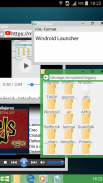
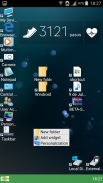

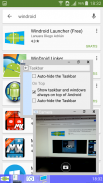
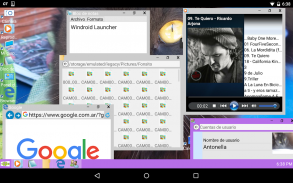


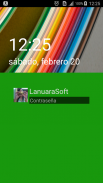

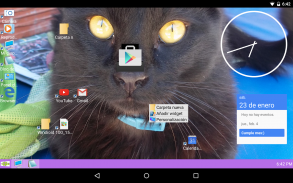
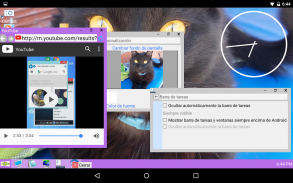
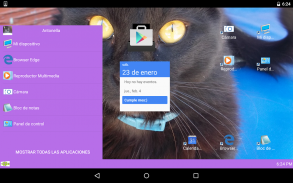
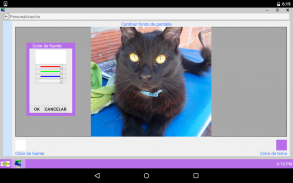
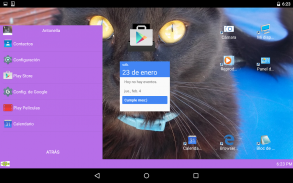
Windroid Launcher (Free)

Descrizione di Windroid Launcher (Free)
**** Muy pronto, nuevas correcciones y funciones ****
Windroid es un launcher personalizable compuesto de muchas aplicaciones con un aspecto similar a Windows 10 de Microsoft.
Ademas, Windroid es un conjunto de aplicaciones integradas en una misma interfaz, con ventanas, barra de tarea y selector de aplicaciones. Es cómoda, intuitiva, rápida y eficiente. Gracias al soporte multitareas, puede ejecutar muchas aplicaciones nativas al mismo tiempo.
De todas formas, si usted gusta, puede utilizarse con su launcher favorito como una simple aplicación.
Windroid contiene las siguientes características:
-Escritorio personalizable: Coloque íconos a gusto, agrege Widgets y cambie el fondo de pantalla con sus imágenes preferidas. Ademas podra elegir la organización de sus iconos: Alinear en cuadricula o no alinear.
-Explorador de archivos. Visualice los archivos de su dispositivo y ejecútelos haciendo doble click.
-Visualizador de imágenes: Visualice imágenes jpg, png, gif y bmp. Haga zoom para ver los detalles de sus imágenes.
-Reproductor de audio: Reproduzca todos los audios de su dispositivo en los formatos mp3, wma, ogg, wav, mid, midi, ACC y amr. (Depende de los codecs instalados en el dispositivo)
-Navegador web: Navegue y explore páginas web, incluso con contenido Flash (Si se encuentra instalado en el dispositivo)
-Editor de texto: Edite y visualice archivos de texto simple en formato txt.
-Camara de fotos: Tome fotografías directamente desde el escritorio.
-ScreenLock: Evita toques accidentales. Permite el ingreso de una contraseña.
TIPS:
*Puede cambiar el tamaño de las ventanas arrastrando el lado inferior, el lado derecho o el extremo inferior derecho de la ventana. Ademas puede maximizar realizando doble click sobre la barra de títulos de la ventana.
Para mayor precisión, los bordes para cambiar el tamaño deben arrastrarse del lado de afuera de la ventana como se observa en las imagenes.
*Para agregar un icono al escritorio, abriendo la barra de Windroid y arrastrando un icono al escritorio.
*Puede borrar íconos del escritorio haciendo long click sobre el ícono a borrar.
*Para ejecutar aplicaciones del escritorio o del explorador de archivos realice doble click sobre un icono.
*Puede cambiar el nombre de usuario, imagen de usuario, fondo de pantalla y colores ingresando al Panel de Control->Personalización.
*Puede cerrar o mostrar aplicaciones abiertas desde la barra de tareas, haciendo long click sobre el icono de la aplicación.
*Puede agregar Widgets realizando un Long Click sobre el escritorio y seleccionando "Agregar Widget"
</div> <div jsname="WJz9Hc" style="display:none">**** Molto presto, le correzioni e nuove funzionalità ****
Windroid è un programma di avvio personalizzabile composto con molte applicazioni come Windows 10 look di Microsoft.
Inoltre, Windroid è un insieme di applicazioni integrate in un'unica interfaccia con le finestre, barra delle applicazioni e avvio delle applicazioni. E 'comodo, intuitivo, veloce ed efficiente. Grazie al supporto multitasking, è possibile eseguire molte applicazioni native contemporaneamente.
In ogni caso, se si vuole, si può essere utilizzato con il vostro launcher preferito come una singola applicazione.
Windroid contiene le seguenti caratteristiche:
-Scrivania Personalizzabile: Posizionare le icone a casa, aggiungere widget e cambiare lo sfondo con le foto preferite. Inoltre è possibile scegliere come organizzare le loro icone: Allinea griglia align o no.
File PORNO. Visualizzare i file sul dispositivo ed eseguirli con un doppio clic.
Immagini -Visualizador: Visualizzare le immagini JPG, PNG, GIF e BMP. Lo zoom per visualizzare i dettagli delle immagini.
-DVD Audio: Gioca tutto l'audio del dispositivo nel formato mp3, wma, ogg, wav, mid, midi, AAC e AMR. (Dipende codec installati sul dispositivo)
-Navegador Web: navigare e sfogliare pagine web, anche con contenuti Flash (se è installato sul dispositivo)
Editor di testo: Modifica e file di testo visualizzare in formato txt.
Foto -Camera: Scatta foto direttamente dal desktop.
-ScreenLock: Impedisce tocchi accidentali. Permette l'ingresso di una password.
TIPS:
* È possibile ridimensionare le finestre trascinando il lato inferiore, il lato destro o nell'angolo in basso a destra della finestra. È inoltre possibile ottimizzare con un doppio clic sulla barra del titolo della finestra.
Per la precisione, i bordi per ridimensionare deve strisciare sulla parte esterna della finestra, come mostrato nelle immagini.
* Per aggiungere un'icona sul desktop, aprendo bar Windroid e trascinando un'icona sul desktop.
* È possibile eliminare le icone del desktop da lungo clic sull'icona da eliminare.
* Per eseguire applicazioni sul desktop o dal file del browser fare doppio clic su un'icona.
* È possibile modificare il nome utente, avatar, sfondi e colori entrano nel Pannello di controllo-> Personalizzazione.
* È possibile chiudere o mostrare le applicazioni aperte dalla barra delle applicazioni, rendendo lunga cliccare sull'icona dell'applicazione.
* È possibile aggiungere widget che svolgono un lungo clic sul desktop e selezionando "Aggiungi Widget"</div> <div class="show-more-end">

























